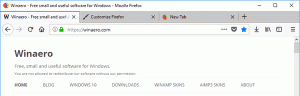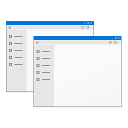App-Berechtigungen in Windows 10 ändern
Wahrscheinlich kennt jeder Windows 10-Benutzer seinen Store. Über die Store-App kann der Benutzer universelle Windows-Plattform-Apps installieren und aktualisieren. Universelle Apps konkurrieren mit iOS- und Android-Apps auf dem mobilen Markt. Wie Android-Apps haben auch Windows 10-Apps Berechtigungen für den Zugriff auf Kamera, Standort usw. So können Sie sie verwalten.
Werbung
Windows 10 ermöglicht es dem Benutzer, verschiedene Berechtigungen für installierte Apps zu steuern. Dazu gehören E-Mail, Anrufliste, Nachrichten, Radios, Sprache, Kontoinformationen, Kontakte, Kalender, Kamera, Mikrofon und Standort. Es empfiehlt sich zu überprüfen, welche Berechtigungen den installierten universellen Apps gewährt werden, um unerwartete Daten- und private Informationsverluste zu vermeiden. Hier ist, wie es gemacht werden kann.
Standortberechtigungen
Einstellungen öffnen und gehen Sie zu Datenschutz -> Standort.
Hier finden Sie Apps, die auf die Standortsensoren Ihres Windows 10-Geräts zugreifen dürfen. Wenn Sie sich bei einer App nicht sicher sind, können Sie den Standortzugriff für diese App schnell deaktivieren, indem Sie den Schalter in der App-Liste deaktivieren. Scrollen Sie auf der Seite Standort nach unten, bis Sie die Liste der Apps sehen, und widerrufen Sie den Standortzugriff für die gewünschte App:
Sie können die Standorterkennung auch global deaktivieren. Oben auf der Standortseite befindet sich eine Schaltfläche namens "Ändern". Klicken Sie darauf, um den Standortzugriff für alle Apps und Dienste gleichzeitig umzuschalten:
Kameraberechtigungen
Verschiedene Messenger, Apps für soziale Netzwerke und ähnliche Anwendungen können auf die Kamera Ihres Geräts zugreifen. Um zu sehen, welche Apps Zugriff auf die Kamera haben, gehen Sie zu Einstellungen -> Datenschutz -> Kamera und passen Sie die Berechtigungen in der App-Liste an:
Mikrofonberechtigungen
Anwendungen, die verschiedene Sprachdienste für die Kommunikation mit anderen Personen bereitstellen oder Sprachbefehle wie Cortana unterstützen, benötigen möglicherweise ebenfalls Zugriff auf das Mikrofon. Um alle Apps anzuzeigen, die Zugriff auf Ihr Mikrofon benötigen, gehen Sie zu Einstellungen -> Datenschutz -> Mikrofon und überprüfen Sie die Berechtigungen. Passen Sie sie an, wenn Sie feststellen, dass die Berechtigungen nicht Ihren Wünschen entsprechen.
Dies sind nur einige Beispiele für Berechtigungen, die Sie erteilen oder widerrufen können. Besuchen Sie jede Seite, die auf der linken Seite des Abschnitts Datenschutz in der App "Einstellungen" verfügbar ist, und überprüfen Sie die Berechtigungen. installierten Apps gewährt, um sicherzustellen, dass Ihr Gerät aus Datenschutz- und Sicherheitsgründen richtig konfiguriert ist Perspektive.
Passen Sie die Berechtigungen nach der Installation von Apps in Windows 10 an? Für welche Apps entziehen Sie normalerweise Berechtigungen?